小编给大家分享一下WPF中如何绑定Binding,相信大部分人都还不怎么了解,因此分享这篇文章给大家参考一下,希望大家阅读完这篇文章后大有收获,下面让我们一起去了解一下吧!
绑定(Binding)元素介绍
首先,盗用张图。这图形象的说明了Binding的机理。
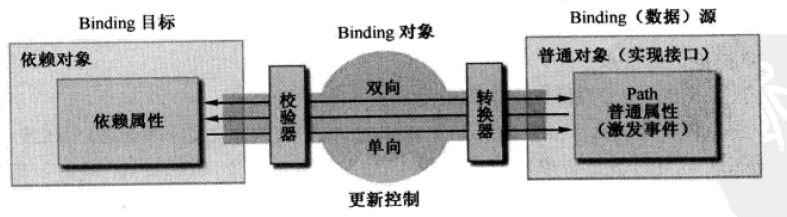
此处主要介绍的绑定类是System.Windows.Data.Binding,如果涉及其他内容,将简要介绍,不会过多说明。
下面将简要介绍最基础(最常用)的三个属性:
1、Path —— 路径,用于索引到具体的属性,常常会省略书写,示例如下:
<TextBox Text="{Binding Path=A.B}" />其中Path=可以省略,因为Binding元素含有一个带参构造函数,其参数为path。另外,示例中A.B需具体到属性,如果A已经是需要绑定的具体属性,则可以用A替换A.B。即最简单的格式是:
<TextBox Text="{Binding A}" />2、Mode —— 模式,用于指定数据的更新方向,它是一个枚举类型,共有一下四种方式:
OneTime —— 一次性更新(只更新一次),从数据源更新到当前使用的绑定属性。
OneWay —— 单向更新,从数据源更新到当前使用的属性。
OneWayToSource —— 单向更新,从当前使用的属性更新到数据源。
TwoWay —— 双向更新,当前属性与数据源同步。
注:如果未指定,即表示使用默认模式,而在不同的依赖属性上,其模式是不一样的。在使用时,如果不确定其默认模式是否是自己需要的模式时,则可以手动指定。
3、UpdateSourceTrigger —— 数据源更新触发器,用于指定控件上的属性值什么时候更新到数据源,它也是个枚举类型,有以下三种方式:
Explicit —— 显示更新,需要调用UpdateSource方法后才能更新。
LostFocus —— 失去焦点更新
PropertyChanged —— 属性值改变更新,大部分情况会使用此方式,但有时频繁的更新数据源会降低效率,如在TextBox中,如果数据源有较多的数据验证,此时在输入Text时,就有可能出现界面卡顿的情况。
注:当然,此处也有默认值设置,但不同的控件 属性的 默认 值也不一样,不过大部分情况下默认 值是PropertyChanged,比较特殊的有TextBox的Text属性,其默认值是LostFocus。
下面给一个最常用的绑定书写方式:
<TextBox Text="{Binding A,UpdateSourceTrigger=PropertyChanged,Mode=TwoWay}" />控件绑定
控件绑定,即在同一个界面中不同控件之间的数据同步处理,最常见的就是滑动条与一个文本框之间的绑定。在控件绑定中,需要指定绑定类的ElementName属性值,即当前属性绑定到哪一个控件的属性上。示例如下:
<Slider Name="slider" Maximum="100" />
<TextBox Text="{Binding ElementName=slider,Path=Value,UpdateSourceTrigger=PropertyChanged,Mode=TwoWay}" />注:在WPF开发中,我们常常是不为控件设置Name值的,而在控件绑定中,必须为源控件添加Name属性值;而有些控件可能会不含有Name属性,此时则使用x:Name来指定名称。
在控件绑定中有一个比较特殊的存在——模板绑定-TemplateBinding,它与Binding并不在一个继承结构上。TemplateBinding是用在控件模板定义中的,用于绑定模板对应控件中的属性,示例如下:
<TextBox x:Name="templatebinding">
<TextBox.Template>
<ControlTemplate TargetType="TextBox">
<TextBlock Text="{TemplateBinding Text}" />
</ControlTemplate>
</TextBox.Template>
</TextBox>TemplateBinding可以简单理解为在Binding中设置了ElementName为其父级控件 —— 事实并非如此,仅作为辅助理解。TemplateBinding相对与Binding要少很多属性内容。
数据绑定
此处数据绑定表示在WPF中的对象绑定,即常见场景 就是把数据库 数据显示到 界面上。而在真实的项目开发中 ,常 会用到MVVM模式,数据绑定将会在那里体现出来,但MVVM模式开发则不在此节中叙述。
下面以一个最简单的示例解释数据绑定:
后台类 —— 数据源结构:
class ForDataBinding
{
public int Count { get; set; }
}数据源初始化 —— 创建数据并将数据绑定到界面:
ForDataBinding data = new ForDataBinding();
data.Count = 10;
this.fordatabinding.DataContext = data;界面控件设置 —— 指定控件绑定到源数据的哪个属性:
<Grid x:Name="fordatabinding">
<TextBox Text="{Binding Count}" />
</Grid>其中设置了Grid的DataContext,即表示Grid内部数据上下文是以设置的数据源为基础,在此示例中,Text属性绑定的Count就是以ForDataBinding类对象为基础查找属性。 —— 即绑定路径是以当前位置以树形结构往下查找对应属性。
其他元素
Binding除了以上内容,还有其他的属性设置,本小节将简要介绍几个较为常用的内容。
数据格式化转换
在数据绑定中,有时我们需要显示的数据与源数据不一样,如时间格式,浮点数格式,或者更复杂一些的想要一个类对象中的多个属性组合一起显示。
对于简单的数据格式化,可以通过StringFormat来处理,如时间格式化为yyyy-MM-dd,浮点数保留两位小数等等。其代码示例如下:
后台类:
class SimpleDataConvert
{
public DateTime Date { get; set; } = DateTime.Now;
public float Price { get; set; } = 100.123456f;
}使用:
this.simpleconvert.DataContext = new SimpleDataConvert();界面处理:
<StackPanel x:Name="simpleconvert">
<TextBox Text="{Binding Date,StringFormat=yyyy-MM/dd}" />
<TextBlock Text="{Binding Price,StringFormat=f2}" />
</StackPanel>上述示例结果就是将Date日期格式化为yyyy-MM/dd;将Price保留两位小数显示。
但是有些数据显示要求无法通过StringFormat处理,则需要使用Binding的属性Converter来处理了 —— 即通过值转换器来处理。下面我们以上面用到的时间转化为例,假如我们要在前台显示yyyyMMdd格式的日期,此时从数据源显示到界面可以正确处理,但是在界面输入,它无法正确转化为源数据,即内置的Converter不支持,此时我们就需要自己实现值转换,示例 如下:
首先定义DateConverter,实现接口IValueConverter,代码如下:
class DateConverter : IValueConverter
{
/// <summary>
/// 数据源转界面显示
/// </summary>
/// <param name="value"></param>
/// <param name="targetType"></param>
/// <param name="parameter"></param>
/// <param name="culture"></param>
/// <returns></returns>
public object Convert(object value, Type targetType, object parameter, CultureInfo culture)
{
if (value.GetType() == typeof(System.DateTime))
{
return ((System.DateTime)value).ToString("yyyyMMdd");
}
else
{
return value;
}
}
/// <summary>
/// 界面显示转数据源
/// </summary>
/// <param name="value"></param>
/// <param name="targetType"></param>
/// <param name="parameter"></param>
/// <param name="culture"></param>
/// <returns></returns>
public object ConvertBack(object value, Type targetType, object parameter, CultureInfo culture)
{
if (targetType == typeof(System.DateTime) && value != null)
{
DateTime dt = DateTime.Now;
string valuestr = value.ToString();
if (DateTime.TryParse(valuestr, out dt))
{
return dt;
}
else if (valuestr.Length == 8)
{
string yearstr = valuestr.Substring(0, 4);
string monthstr = valuestr.Substring(4, 2);
string daystr = valuestr.Substring(6, 2);
if (DateTime.TryParse(string.Format("{0}-{1}-{2}", yearstr, monthstr, daystr), out dt))
{
return dt;
}
}
}
return value;
}
}然后在Xaml文件中添加引用:
由于此处DateConvert直接定义在当前窗体类命名空间下,所以其已经默认添加了如下空间,如果定义在其他位置,则需要手动添加空间引用。
xmlns:local="clr-namespace:Binding_Demo"资源定义,以便于在控件中引用
<Window.Resources>
<local:DateConverter x:Key="dateconvert" />
</Window.Resources>最后,则将值转换器应用到控件上,代码如下:
<TextBox Text="{Binding Date,Converter={StaticResource dateconvert}}" />至此,一个简单的值转换器就完成了。
数据验证
在绑定中的验证主要设计四个属性:
ValidatesOnDataErrors或者ValidatesOnNotifyDataErrors(WPF 4.5之后才有的)—— 与DataErrorValidationRule或NotifyDataErrorValidationRule组合使用
ValidatesOnExceptions —— 与ExceptionValidationRule组合使用
NotifyOnValidationError —— 控制是否触发Validation.Error事件,用于额外的内容处理
ValidationRules —— 验证规则,用于定义验证规则集合
下面我们以异常验证规则来简要介绍验证规则的使用 —— 验证处理涉及的内容有很多,单此一节无法描述完整,故仅列举最简单的使用方式:
首先是后台类的定义:
class ForExceptionValidate
{
private int max;
public int Max
{
get { return max; }
set
{
if (value > 100)
{
throw new Exception("Max不能超过100");
}
max = value;
}
}
}
this.forvalidate.DataContext = new ForExceptionValidate();然后是界面使用:
<StackPanel x:Name="forvalidate">
<TextBox >
<TextBox.Text>
<Binding Path="Max" >
<Binding.ValidationRules>
<ExceptionValidationRule></ExceptionValidationRule>
</Binding.ValidationRules>
</Binding>
</TextBox.Text>
</TextBox>
</StackPanel>在此 示例 中,后台类中抛出的异常,会作为界面的验证结果来处理 —— 所以此处虽然没有明确使用异常捕获,但程序并 不会崩溃。
依赖属性
最后,简要说下依赖属性,所有上面的绑定基础都需要靠依赖属性。所有需要绑定功能的属性都进行了对应依赖属性(System.Windows.DependencyProperty)定义。在WPF中,我们大部分时间是在用依赖属性 —— 各种绑定,而自己的定义依赖属性的情况相对较少,所以此处就不再介绍如何定义依赖属。
以上是“WPF中如何绑定Binding”这篇文章的所有内容,感谢各位的阅读!相信大家都有了一定的了解,希望分享的内容对大家有所帮助,如果还想学习更多知识,欢迎关注亿速云行业资讯频道!
亿速云「云服务器」,即开即用、新一代英特尔至强铂金CPU、三副本存储NVMe SSD云盘,价格低至29元/月。点击查看>>
免责声明:本站发布的内容(图片、视频和文字)以原创、转载和分享为主,文章观点不代表本网站立场,如果涉及侵权请联系站长邮箱:is@yisu.com进行举报,并提供相关证据,一经查实,将立刻删除涉嫌侵权内容。